А вы знаете быстрый и простой способ как скачать видео с Ютуба на Андроид?! Что делать если хочется посмотреть видео не онлайн, а с мобильного устройства?! На решение этих вопросов — найдется несколько ответов.
Среди пользователей интернета наверняка не осталось тех, кто не никогда не слышал про YouTube. На данный момент это самый известный видеохостинг в мире. Все больше людей отказываются от просмотра телевидения, предпочитая черпать информацию из YouTube.
Сервис содержит в себе миллионы видеороликов начиная от коротких смешных видео и заканчивая образовательными курсами разных направлений.
Аудитория авторов сервиса настолько широка, что любой человек может найти для себя интересный контент. Особое преимущество YouTube состоит в том, что сервис доступен как с компьютера, так и с мобильного устройства, но, к сожалению, не имеет функции отложенного просмотра.
Содержание показать
Как скачать видео с Ютуба на Андроид

Как скачать клип с Ютуба на телефон.
Разработчики YouTube по многим причинам посчитали функцию скачивания видео лишней и по сей день не реализовали ее. А ведь не всегда есть время и возможность посмотреть желаемый ролик, иногда хочется отложить его в память своего устройства и просмотреть в удобное время. Именно по этой причине люди стали создавать сервисы для скачивания видео с YouTube. Про несколько из таких способов и программ в данной статье и пойдет речь.
Бесплатный сервис ClipConverter
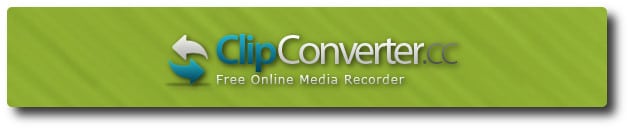
Этот сайт позволяет не только загружать видео с YouTube, но и конвертировать его в необходимый формат перед скачиванием.
Преимущества перед схожими сервисами:
— абсолютно бесплатен и не требует установки дополнительных программ
— поддерживает множество стандартных медиаформатов – MP3,M4A, AAC, MP4, 3GP, AVI, MOV
— имеет веб-версию, отдельное расширение для браузера и настольную версию для операционных систем Mac и Windows.
Как скачать видео с YouTube
- Первым делом необходимо зайти на YouTube и найти видео, которое нужно скачать. Затем из адресной строки браузера скопируйте ссылку на видео и перейдите на страницу (или в окно программы) ClipConverter.
- В черное текстовое поле “Video URL toDownload”вставьте ссылку на видео, которую ранее копировали из адресной строки браузера и нажмите “Continue”. Сервис предложит выбрать один из доступных вариантов разрешения и покажет для каждого из них размер в мегабайтах.
- Далее необходимо выбрать нужный нам формат: аудио — MP3,M4A, AAC или видео — MP4, 3GP, AVI, MOV. Рекомендуется выбирать форматы MP4 и AVI, так как данный тип файлов с вероятностью в 100% будет совместим с вашим Android-смартфоном (планшетом).
- Если нет необходимости скачивать видео целиком, то в разделе “ConversionOptions” можно задать начало(Convertfrom) и конец (Convertto)желаемого видеофрагмента.
- После того, как нужный формат и фрагмент видео выбран, переходим непосредственно к конвертации, нажимая кнопку “Start!”
- Конвертация может занять несколько минут, после чего появится сообщение “Conversion successfully completed!”, которое сообщит о том, что конвертация завершена.
- Чтобы получить наш файл, необходимо нажать кнопку “Download”, начнется скачивание видео.
Приложение Videoder для Андроид

Магазин приложений GooglePlay запрещает публикацию приложений, которые выполняют функции скачивания видео с YouTube, по этой причине скачать приложение Videoder из GooglePlay не представляется возможным.
Скачать его можно с официального сайта, кстати есть русский язык, что не мало важно: ссылка на картинке выше. После скачивания приложения необходимо установить его на Android-устройство, предварительно разрешив системе устанавливать приложения из неизвестных источников (Настройки – Безопасность – Неизвестные источники).
Способ №1
- Запускаем Videoder и нажатием по иконке поиска открываем поисковую строку, куда вводим название видео, которое необходимо скачать. И выбираем результатов поиска нужное нам видео.
- Затем приложение предложит выбрать качество и формат видео файла, а также путь сохранения файла.
- Найти скачанный видеофайл можно во вкладке “Загрузки”.
Способ №2
В обычном приложении YouTube найти необходимое видео, и нажать кнопку “Поделиться” и из списка предложенных приложений выбрать Videoder.
Приложение TubeMate

Скачать приложение TubeMate из GooglePlay не получится в случае, как и с приложением Videoder. Данное приложение можно скачать, перейдя на официальный сайт, оно тоже имеет русскую локализацию. Вам просто нужно будет выбрать на их сайте, источник установки, и версию: ссылка выше, на картинке.
Аналогично предыдущему приложению устанавливаем скачанное приложение.
TubeMate имеет два способа скачивания видео с YouTube, каждый из них будет описан далее.
Способ №1: Через TubeMate для Андроид
Запускаем приложение и вводим в поисковую строку название видео или даже канала. Так как приложение напрямую работает через мобильную версию сайта YouTube.com, мы можем свободно перемещаться по видеохостингу и предварительно просматривать видео.
Чтобы скачать видео с YouTube, во время просмотра видео необходимо нажать на зеленую стрелку в правом верхнем углу навигационной панели приложения. После чего выбираем качество и формат видео и снова нажимаем на зеленую стрелку.
Задать пусть сохранения видео можно в настройках приложения.
Способ №2: Через официальное приложение YouTube
В официальном приложении YouTube найти необходимое для скачивания видео, нажать кнопку “Поделиться” и из списка предложенных приложений выбрать TubeMate.
Приложение YouTube Downloader
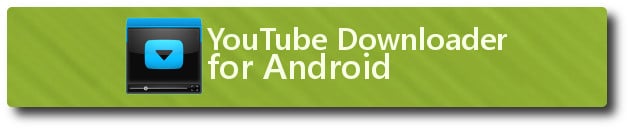
Приложение YouTube Downloader имеет огромный функционал и ряд преимуществ перед другими приложениями для скачивания видео с YouTube.
YouTube Video Downloader имеет небольшой вес, в него встроен плеер, который позволяет просматривать видео перед скачиванием и после. Приложение может скачивать несколько файлов одновременно и имеет возможность докачки в случае, если соединение было прервано.
Как скачать видео с YouTube через YTD
Запускаем ранее скаченное и уже установленное приложение YouTube Downloader. В верхней части приложения находится строка поиска, куда необходимо ввести название видео либо ключевые слова и нажать иконку поиска.
YouTubeDownloader позволяет сортировать результаты поиска по дате, по длительности и по разрешению. Для этого необходимо нажать на иконку выпадающего бокового меню, которая находится в левом верхнем углу.
Из списка найденных по запросу видео выбираем нужный нам ролик, после чего приложением будет предложен список с доступными вариантами форматов и разрешений для скачивания. Долгий тап по одному из них вызовет контекстное меню, где пользователь сможет получить прямую ссылку на файл: скопировать в буфер обмена или поделиться ей. Чтобы скачать видео, достаточно один раз нажать на необходимый формат и выбрать “Загрузить сюда”.
Скачать видео с Ютуба через SaveFrom Net онлайн
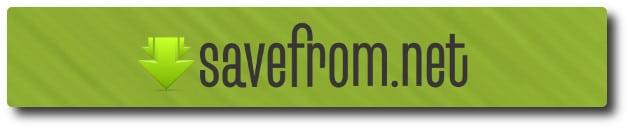
SaveFrom – это многосторонний веб-сервис, который позволяет скачивать видео с YouTube (и множества других видео-хостингов) не только с компьютера, но и с Android-устройства. ОН не требует установки дополнительных программ, чтобы воспользоваться сервисом SaveFrom, необходимо лишь наличие браузера.
Перед тем, как начать работу с SaveFrom, нужно найти нужное видео, воспользовавшись официальным приложением YouTube или мобильной версией сайта (m.youtube.com), и скопировать ссылку на видео.
Если при поиске видео использовалось приложение, то необходимо нажать “Поделиться” и из выпадающего меню нажать “Копировать ссылку”, если же при поиске была использована мобильная версия сайта, то ссылку на видео необходимо скопировать из адресной строки браузера.
После того, как ссылка на видео скопирована в буфер обмена, необходимо перейти на сайт сервиса SaveFrom (savefrom net).
В поле “Укажите адрес” из буфера обмена вставляем ссылку на видео и нажимаем на серую стрелку.
Смотрите также
Как восстановить удаленные фото на Андроиде Самсунг
После чего сервис предложит выбрать формат видео. Можно скачать видео в высоком разрешении, видео без звука или аудиофайл.
Нажав на один из доступных форматов, начнется загрузка видео.
Android KeepVid

KeepVid – один из немногих сервисов для скачивания видео с YouTube и не только, который имеет не только веб-версию, но и собственный официальный клиент для Android.
Способ скачивания видео через веб-версию сервиса аналогичен способу SaveFrom: находим нужное нам видео видео, воспользовавшись официальным приложением YouTube или мобильной версией сайта (m.youtube.com), и скопировать ссылку на видео. Если при поиске видео использовалось приложение, то необходимо нажать “Поделиться” и из выпадающего меню нажать “Копировать ссылку”, если же при поиске была использована мобильная версия сайта, то ссылку на видео необходимо скопировать из адресной строки браузера.
После того, как ссылка на видео скопирована в буфер обмена, необходимо перейти на сайт сервиса KeepVid. В текстовое поле из буфера обмена вставляем ссылку на видео и нажимаем на кнопку “Download”. После чего сервис предложит выбрать формат видео.
Загрузка видео с YouTube через KeepVid на Android
Для начала необходимо скачать приложение KeepVid с официального сайта. Пока что русской языка в нем нет (на момент написания статьи), но думаю, вскоре он появится.
Способ №1
Запускаем приложение KeepVid. В верхней части приложения нажимаем кнопку поиска и вводим в текстовое поле ключевые слова или название видео и снова нажимаем иконку поиска. Из списка найденных по запросу видео нажимаем на нужный нам ролик.
Запустится мобильная версия сайта YouTube, где предварительно можно просмотреть наше видео и приступить к скачиванию, нажав на стрелочку в правом нижнем углу приложения. После короткой загрузки, приложение предоставит список с доступными форматами для скачивания файла: как видео или аудио. Нажав на необходимый вариант, начнется загрузка видео.
Способ №2
В официальном приложении YouTube находим необходимое для скачивания видео, нажимаем кнопку “Поделиться”и из выпадающего меню выбираем “Копировать ссылку”. Затем в приложении KeepVid в правом нижнем углу нажимаем на “+” и в окне “Введите URL-адрес для загрузки” вставляем ранее скопированную ссылку на видео и нажимаем “ОК”. Все остальные действия аналогичны Способу №1.
И также, можно выделить еще 3 способ, но его уже описывали выше (нужно скопировать ссылку через официальное приложение).
SaveMedia (бывший KickYouTube)

SaveMedia – еще один сервис для скачивания видео с YouTube, отличается от своих конкурентов лишь тем, что данный сервис не работает с другими медиа-ресурсами и умеет скачивать видео только с YouTube. Как и все аналогичные сервисы имеет адаптированную версию сайта для мобильных устройств.
От вас не требуется установка дополнительных приложений на андроид (разве что, вы захотите использовать сервис в браузере компьютера), чтобы начать работу, необходимо лишь наличие браузера.
Перед стартом, нужно найти нужное видео и скопировать ссылку. Если при поиске видео использовалось приложение, то необходимо нажать “Поделиться” и из выпадающего» меню нажать “Копировать ссылку”, если же при поиске была использована мобильная версия сайта, то ссылку на видео необходимо скопировать из адресной строки браузера.
После того, как ссылка на видео скопирована в буфер обмена, необходимо перейти на сайт SaveMedia. В поле “Enter YouTube URL or a search term” вставляем ссылку на видео и нажимаем на кнопку “Download”. После чего, нам предложит выбрать тип файла для загрузки: как видео или как аудио. Далее, нужно выбрать из выпадающего списка нужный вариант и нажать кнопку “Download”.
Как скачать видео с Ютуба на планшет Андроид
Планшет под управлением операционной системы Android отличается от смартфона, как правило, технической частью. По-сути, это тот же смартфон, поэтому скачивание видео аналогично способам для смартфона, которые были описаны выше.
Как видите, способов скачать видео с YouTubeна Android много, и это далеко не полный список всех сервисов и приложений. В данной статье описаны самые стабильные и доступные сервисы для загрузки видео.
Источник: gurudroid.net
Сохраняем видео с Ютуба на Телефон: приложения и инструкция
Мобильные устройства значительно упрощают нам выполнение ежедневных задач. В небольшом карманном гаджете находится вся наша жизнь: контакты, документы, файлы, фотографии. Большинство пользователей отдают предпочтению мобильным, когда хотят зайти в сеть и посмотреть фильмы или сериалы. Это намного удобнее, так как доступно из любого места, где есть интернет.
Но что делать, если вам предстоит поездка и вы не сможете подключиться к сети? Как тогда смотреть любимые кинокартины? Ниже мы расскажем, как скачать видео с Ютуба на телефон через приложение бесплатно.
Способы загрузить видео на телефон с Ютуба?
Существует два способа скачать ролики из Youtube на мобильное устройство:
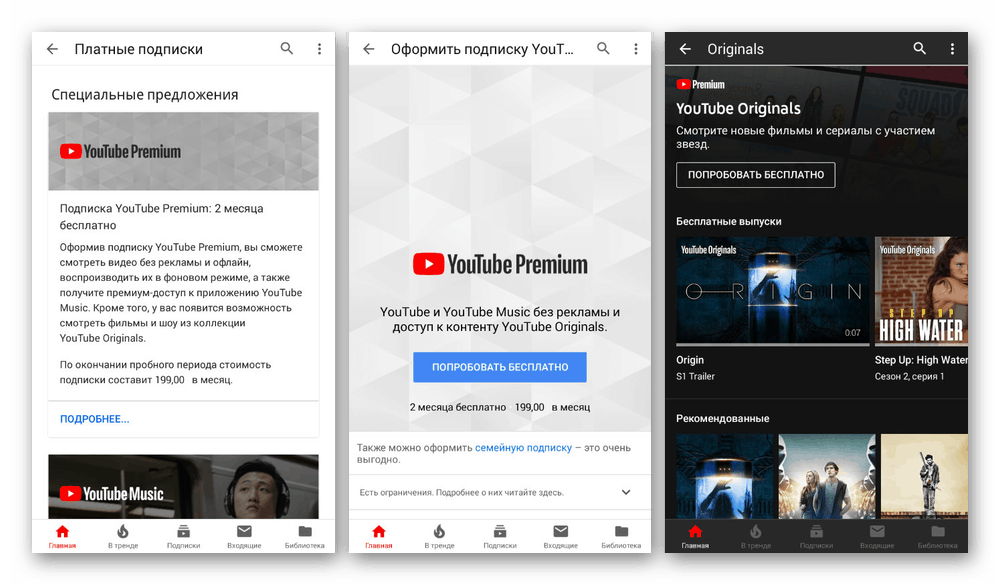
- Youtube Premium. Это платная подписка видеохостинга, которая дает пользователям дополнительные преимущества. Вы можете смотреть ролики без рекламы, слушать музыку в фоновом режиме и скачивать видео к себе на устройства. Стоимость такой опции – 249 рублей в месяц. Есть бесплатный пробный период – 1 месяц.
- Приложения. Их нужно установить на свое устройство и пользоваться встроенными опциями. Но на практике большинство софтов пустышки. Они не выполняют заявленных в описании функций, и вы просто потратите время и память своего гаджета на их установку. На технику Apple таких программ нет. Для владельцев айфон остается только оформлять премиум-подписку. Но для владельцев Андроида все обстоит намного проще. Ниже мы расскажем об одном софте, который позволяет сохранить ролик на телефон.
Приложения для скачивания видео из Youtube
Есть два приложения, помогающие загрузить ролик к себе на устройство:
- TubeMate. Этот софт самый популярный из всех представленных в интернете. Ролики загружаются сразу на SD-карту. В приложение встроен браузер, через который и происходит загрузка файлов. Над контентом появляется новая кнопка, нажав на которую начнется скачивание. Из плюсов стоит отметить возможность выбора разрешения и формата файла. На примере этого софта мы расскажем, как сохранить видео из видеохостинга.
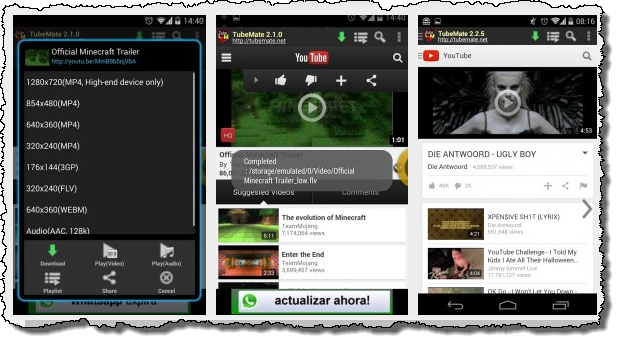
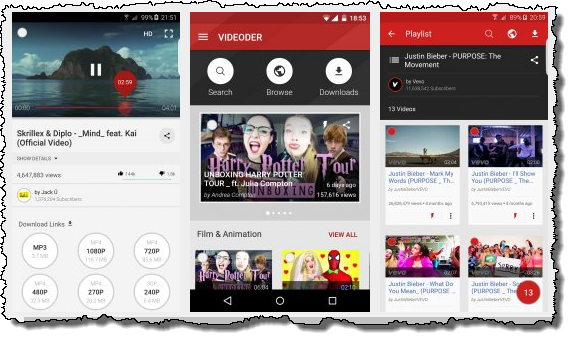
- Вторым по популярности софтом считается Videoder. Работает так же как предыдущая программа: через встроенный браузер.
Инструкция скачать видео с YouTube на телефон Андроид с помощью TubeMate
Чтобы сохранить ролик к себе на гаджет через программу TubeMate, нужно:
- Загрузить софт. Найти его можно в интернете.
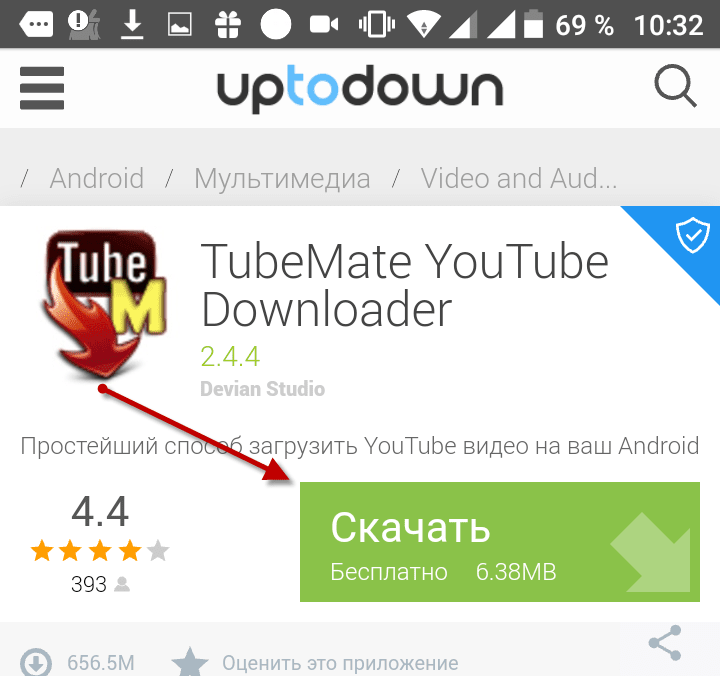
- Запустить приложение.
- Зайти в Ютуб через встроенный браузер и найти файл, который хотите сохранить.
- Над ним нажать на зеленую стрелочку «Скачать видео с Ютуба на Андроид».
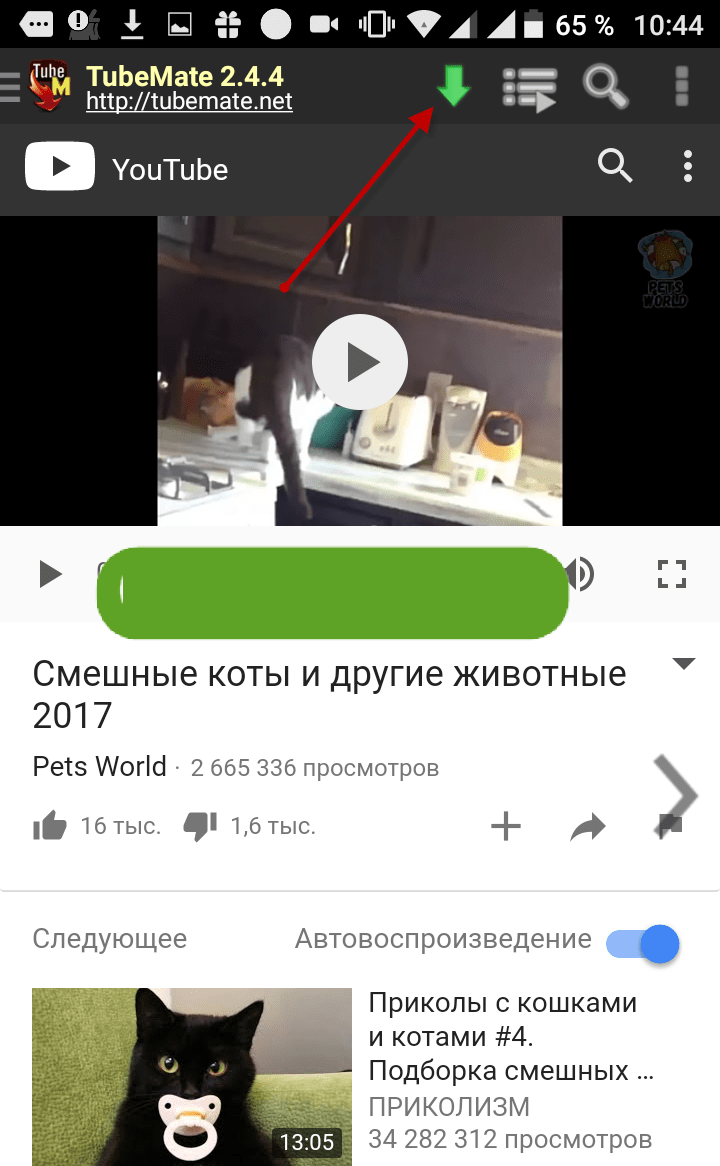
- Указать качество файла и разрешение. Еще раз нажать на зеленую стрелочку.
Теперь дождитесь окончания загрузки. После этого вы сможете найти загруженный объект в одной из папок на телефоне.
Сохранение видео через Youtube Premium
Благодаря Ютуб Премиум вы можете скачивать ролики и музыку в память своего устройства, чтобы просматривать и прослушивать их без подключения к интернету. Сделать это можно так:
- Откройте приложение Youtube и запустите ролик.
- Под окошком проигрывателя есть кнопка «Сохранить», нажмите на нее.
- Укажите качество файла.
Есть несколько моментов, которые нужно знать:
- Для скачивания видео на iOS его нужно приостановить.
- Если вы не можете загрузить объект, то проверьте подключение к Wi-Fi. На вашем гаджете может стоять настройка, которая не позволяет скачивать данные без доступа к нему.
- Помните, что чем выше качество ролика вы выбрали, тем дольше он будет скачиваться.
- Если автор файла решит наложить ограничения на скаченный файл, то он удалится с вашего телефона.
- Если вы не подключались к интернету больше 30 дней, то загруженные объекты удалятся с гаджета.
- Если в момент загрузки видео вы отключились от интернета, то скачивание будет приостановлено.
Заключение
Если вы готовы платить каждый месяц 249 рублей, то лучше оформить подписку в Ютубе и легально скачивать объекты в память устройства. Для бесплатного сохранения воспользуйтесь одним из двух описанных выше приложений.
Читайте далее:
Способы скачать видео из Ютуба
Бесплатно сохраняем видео с Ютуба себе на ПК
Как скачать видео в Тик Ток без водяного знака?

Инструкция, как скачать музыку с Одноклассников на телефон
Видео в Телеграм: как скачать ролик на телефон?
Источник: smmx.ru
100% рабочие способы что б скачать видео с Youtube на Android
По неопределенным причинам компания Гугл, которая является разработчиком видеохостинга Ютуб, так и не внедрила возможность сохранения видео на свой смартфон или компьютер, хотя ее наличию были бы рады многие пользователи. Дело в том, что даже при современном уровне развития технологий, не всегда есть доступ к высокоскоростному и безлимитному интернету, а посмотреть любимые ролики хочется. Несмотря на это есть немало способов, как скачать видео с youtube на android, о которых мы и поговорим в нашей статье. Если хотите знать способы как можно скачать видео с youtube на любое другое устройство, читайте вот эту статью от Loleknbolek.

Как скачать видео с Ютуб без специального софта?
Сохранение ролика по прямой ссылке
Для этого открываем на своем телефоне или планшете приложение Ютуб, которое должно быть предустановленным в систему. Находим интересующее видео, переходим на страничку с ним, выделяем и копируем адрес ролика. Открываем любой браузер, которым вы привыкли пользоваться и вводим адрес savefrom.net.
Переходим на сайт и в предназначенную для этого строку вставляем скопированный адрес ролика. Нажимаем скачать, после чего отобразится меню, где нужно выбрать формат и качество видео. Следующим шагом начинается загрузка ролика на ваш смартфон. Чаще всего файл сохраняется на телефон в формате BIN, который может не поддерживаться стандартным плеером. Решить проблему очень просто — переименовываем файл, задав ему формат MP4 вместо BIN.
Использование короткого домена видеохостинга
Есть и другой способ скачать видео с ютуб на android, но и он связан с сервисом Savefrom.net. Заходим на страницу с понравившимся видеороликом, в адресной строке браузера будет ссылка на него. Вам нужно перед словом “Youtube” добавить буквы ss. Соответственно, ссылка должна иметь следующий вид www.ssyoutube.com/watch?(ссылка на нужный видеоролик).
Метод будет одинаковым вне зависимости от того, какую версию видеохостинга вы используете — мобильную или полную. Изменив адрес переходим на него, нажав “Далее”, после чего вас автоматически перебросит на нужную страницу на сайте Savefrom.net: Теперь скачиваем видео аналогично вышеописанному способу.
Как скачать видео с Ютуб с помощью прочих сервисов?
ClipConverter
ClipConverter — это бесплатный сервис, воспользовавшись которым можно сохранить приглянувшееся видео и при необходимости изменить его формат перед этим. Софт бесплатен и не требует установки дополнительных приложений, поддерживается большое количество форматов и есть удобная веб-версия. Для начала заходим на ютуб и открываем интересующее видео.
Копируем ссылку на него и переходим на сайт ClipConverter. Видим текстовое поле “Video URL to Download” и вставляем в него скопированную ссылку на ролик. Жмем “Continue”, выбираем нужный формат, после чего вы увидите сколько памяти ролик займет на вашем устройстве. Предпочтение стоит отдать форматам MP4 и AVI, так как они поддерживаются по умолчанию на большинстве Андроид-телефонов.
Если вам не нужна полная версия видео, то можно перейти в раздел “ConversionOptions”, где нужно указать время начала и конца ролика. Указав все необходимые параметры, нажимаем “Start”. Процесс конвертации видео может растянуться на несколько минут. По его завершению появится надпись “Conversion successfully completed!”. Теперь нажимаем “Download”, чтобы скачать видео непосредственно на телефон.
С помощью программы Videoder
Скачать видео с youtube на android можно с помощью приложения Videoder (подробнее о нем тут), которое можно скачать с официального сайта разработчика. В фирменном магазине приложений от Гугл нет ни одной программы для загрузки видео с Ютуб, поскольку поисковый гигант против этой функции, но не составит труда найти их на многочисленных сайтах в интернете.
Включаем установленную утилиту, где нажимаем на иконку поиска и видим поисковую строку. В нее нужно ввести название ролика и выбрать нужный из отобразившихся результатов. Далее вам будет предложено выбрать качество и формат ролика, а также путь, по которому его можно будет найти после сохранения. Есть и другой, более простой метод — нажать поделиться в приложении Ютуб и указать Videoder.
YouTube Downloader
Устанавливаем приложение на свой смартфон, после чего находим строку поиска в его верхней части и вводим туда ключевые слова для поиска или название конкретного ролика. Результаты поиска можно сортировать по продолжительности, дате и разрешению. Для этого клацаем на кнопку выпадающего меню, которое можно найти в верхнем левом углу.
Из общего списка выбираем нужное видео, а затем нажимаем на подходящий формат и разрешение для скачивания. Длительный тап приводит к появлению контекстного меню, где можно получить прямую ссылку на ролик и поделиться им с друзьями. Для загрузки нужно нажать на нужный формат и указать, куда будет сохранен файл.
Android KeepVid
Android KeepVid — это удобный сервис, у которого есть веб-версия и приложение под Андроид. В данном случае алгоритм действий будет таким же, как и при использовании сервиса SaveFrom. Вам нужно скопировать ссылку на нужный ролик и вставить ее в текстовое поле сервиса KeepVid. Далее нажимаем “Download”, после чего будет предложено выбрать формат видео. Также поиск можно осуществлять по ключевым словам, которые нужно ввести в строку поиска.
С помощью приложения TubeMate
Большим плюсом утилиты будет тот факт, что она полностью переведена на русский язык, а значит проблем с ее использованием возникнуть не должно. Существует два способа загрузки видео.
Первый метод
Включаем приложение на телефоне. В поисковой строке указываем название канала или конкретного ролика. Используя программу вы сможете свободно перемещаться по Ютуб и сохранять в памяти смартфона понравившиеся видео. При желании их можно просмотреть перед загрузкой. Для загрузки ролика вам предстоит нажать на зеленую стрелку, расположенную в правом верхнем углу.
Следующим шагом нужно выбрать подходящий формат и качество. Определившись, вновь нажимаем на зеленую клавишу.
Способ второй
Запускаем официальное приложение YouTube, находим видео и нажимаем “Поделиться”. В списке предложенных нажимаем на TubeMate.
SaveMedia
Это удобный сервис, позволяющий скачать видео с youtube на android без лишних хлопот. Правда в отличии от вышеописанного софта, SaveMedia работает исключительно с Ютуб и не поддерживает никакие другие сервисы. Сайт обладает адаптивной версией, поэтому скачать видео одинаково легко, как с телефона, так и с ПК. Сервис не нужно скачивать, все манипуляции происходят через браузер.
Для начала находим видео и копируем на него ссылку. Если для этой цели вы воспользуетесь фирменным приложением Ютуб, то будет проще нажать “Поделиться” и выбрать SaveMedia. Также можно скопировать ссылку, перейти на сайт SaveMedia и вставить ее в поле “Enter YouTube URL or a search term”. Сразу после этого нажимаем на “Download” и указываем тип файла, который нужно загрузить — видео или только звуковая дорожка.
Как видите, скачать видео с youtube на android совсем не сложно. Это можно сделать даже не устанавливая никакого софта на телефон, воспользовавшись специальными сервисами или добавив “ss” перед названием самого видеохостинга в адресной строке браузера. Каждый из вышеописанных способов работает как с телефона, так и с компьютера или планшета на Андроид.
В большинстве случаев можно не только загрузить ролик, но и решить многие другие задачи: изменить формат видео, отправить его своим друзьям в социальных сетях, переименовать, конвертировать, обрезать, чтобы начало было на нужном вам моменте. По умолчанию сохраненный ролик сохраняется на карту памяти MicroSD, если она есть на вашем смартфоне. Его можно найти в папке “Загрузки” или в любом видеоплеере, установленном на телефон.
Источник: megaobzor.com